Activación de la experiencia de preguntas y respuestas en el panel en Amazon QuickSight
Amazon QuickSight permite a cualquier autor activar las preguntas y respuestas directamente desde sus paneles con un solo clic y sin necesidad de crear un tema en QuickSight. Para ello, publique el panel y active la casilla Permitir preguntas y respuestas de datos en el menú de publicación del panel. Al activar las preguntas y respuestas del panel, puede elegir qué conjuntos de datos utilizar para las preguntas y respuestas en el panel a fin de garantizar que los usuarios finales obtengan las respuestas que necesitan.
Las preguntas y respuestas en el panel utilizan los valores de datos renderizados en el panel. Los usuarios finales pueden solicitar diferentes segmentos de los mismos datos que ven en el panel. Por ejemplo, el panel puede incluir un elemento visual de KPI que muestre el cambio intermensual en los ingresos, pero es posible que el usuario desee ver el cambio interanual. Para ello, el usuario puede hacer una pregunta que haga referencia a los campos y valores presentes en el panel. El usuario no necesita saber los nombres exactos de los campos y valores que se utilizan en los datos sin procesar.
En la siguiente tabla, se compara la disponibilidad de características entre las preguntas y respuestas en el panel y las preguntas y respuestas del tema.
| Característica de preguntas y respuestas | Preguntas y respuestas en el panel | Preguntas y respuestas del tema |
|---|---|---|
|
Permite a los usuarios de todos los roles hacer y responder preguntas sobre datos |
|
|
|
Permite que los roles de autor y administrador activen las preguntas y respuestas de datos en los paneles |
|
|
|
Compatible con la incrustación de la consola QuickSight |
|
|
|
Posibilidad de agregar respuestas revisadas |
|
|
|
Posibilidad de personalizar metadatos específicos de las preguntas y respuestas |
|
|
|
Posibilidad de admitir el autocompletado para los valores de los datos |
|
|
Siga este procedimiento para activar las preguntas y respuestas en un panel de QuickSight.
Activación de las preguntas y respuestas en un panel
-
Abra la consola de QuickSight
. -
Abra el análisis del panel que quiera publicar con las preguntas y respuestas activadas.
-
Elija Publicar.
-
Active la casilla de verificación Permitir preguntas y respuestas de datos.
-
(Opcional) Elija ADMINISTRAR PREGUNTAS Y RESPUESTAS para elegir qué conjuntos de datos desea incluir en la experiencia de preguntas y respuestas en el panel. De forma predeterminada, se incluyen todos los conjuntos de datos que utiliza el panel.
-
Elija APLICAR LOS CAMBIOS y, a continuación, Publicar panel.
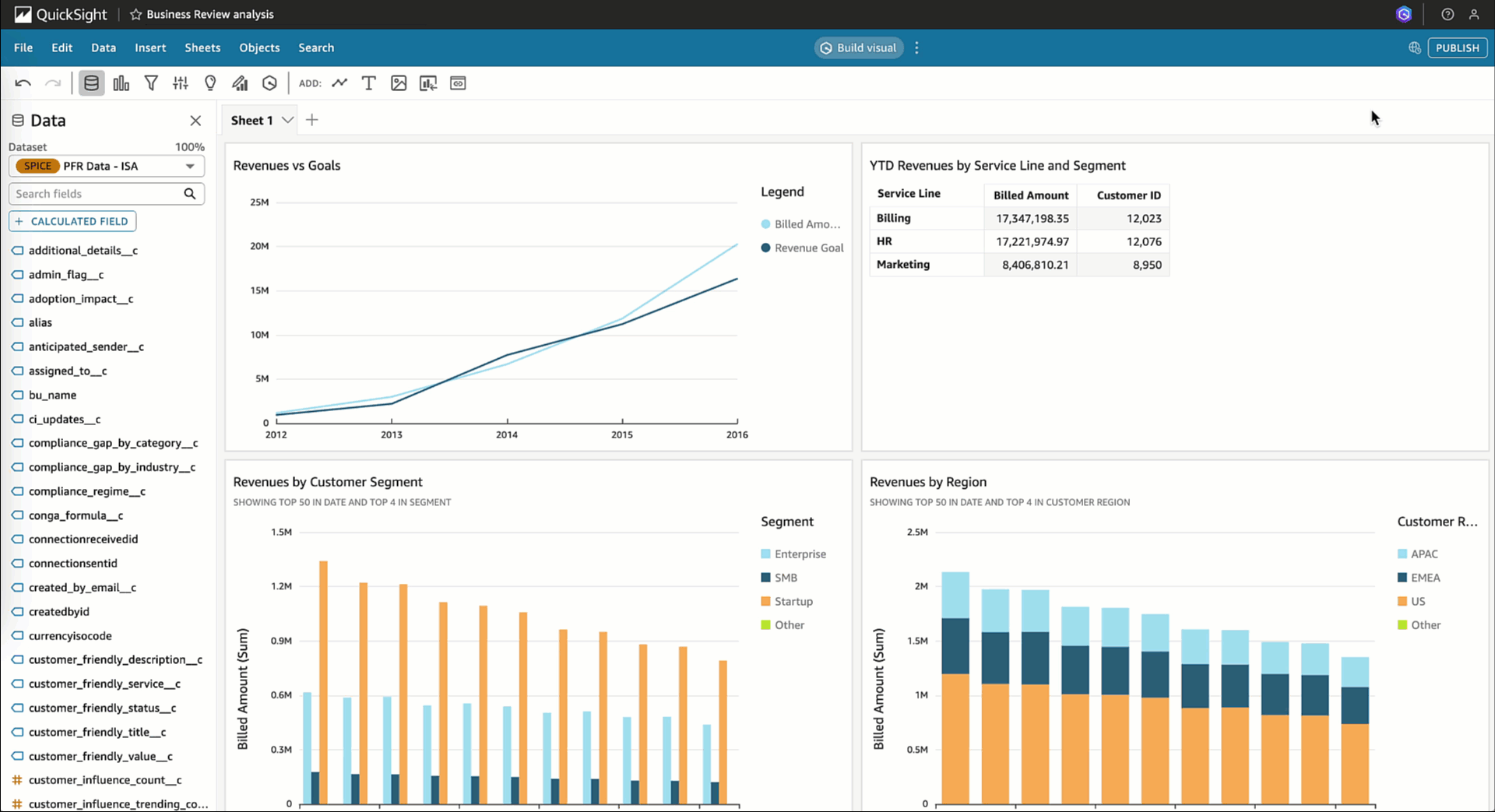
Después de publicar un panel con la experiencia de preguntas y respuestas activada, los usuarios pueden hacer preguntas sobre sus datos con la entrada Hacer una pregunta sobre este panel en la parte superior del panel.
QuickSight permite a cualquier usuario hacer preguntas en los paneles que tienen activadas las preguntas y respuestas en el panel. Sin embargo, las preguntas y respuestas en el panel son una característica de Amazon Q y, por lo tanto, tienen un costo de activación asociado. Los administradores de QuickSight pueden desactivar esta característica en la cuenta en cualquier momento. Siga este procedimiento para desactivar las preguntas y respuestas en el panel en toda una cuenta de QuickSight.
-
Abra la consola de QuickSight
. -
Elija el icono del usuario en la esquina superior derecha y, a continuación, elija Administrar QuickSight.
-
Elija Seguridad y permisos.
-
Vaya a la sección Amazon Q y, a continuación, elija Administrar.
-
Desactive la opción Administrar las preguntas y respuestas en el panel.
Al desactivar la opción Administrar preguntas y respuestas en el panel, las preguntas y respuestas del panel se eliminan de todos los paneles que tengan activadas las preguntas y respuestas en el panel. Si su cuenta de QuickSight no tiene usuarios ni temas profesionales, esta acción impide que la cuota de activación de Amazon Q se facture a su cuenta de QuickSight. Esta configuración no afecta a los usuarios profesionales ni a los temas existentes en QuickSight. Para obtener más información acerca de cómo desactivar Amazon Q en QuickSight, consulte Desactivación de Amazon Q en QuickSight.